硒鼓加粉图解
- 格式:pdf
- 大小:12.15 MB
- 文档页数:61

HP CP1215/1515/1518/1312硒鼓加粉图解
1、从机器中取出硒鼓
2、拧下如图侧盖螺丝
3、取下侧盖
4、拆下如图侧盖螺丝
5、取下侧盖
6、分开硒鼓粉仓与废粉仓
7、取粉仓拆下如图中螺丝
8、取下磁辊固定支架
9、取下磁辊
10、拆下粉仓刮板
11、推动如图中齿轮,清理粉仓内余粉
12、清理粉仓刮板及磁辊
13、添加代用碳粉
14、装上刮板及磁辊
15、在磁辊一端及卷粉辊上加少许导电油脂
16、装上粉仓侧盖,推动磁辊齿轮看是否转动轻松
17、取废粉仓,取下鼓芯及充电辊
18、清理鼓芯及充电辊和废粉仓内废粉
19、清洁充电辊支架
20、加少许导电油脂(如图)装上充电辊及鼓芯
21、合上粉仓与废粉仓,如图一手紧握硒鼓下侧, 使鼓芯与磁辊分离,另一手推动鼓芯转动,如轻松则装配正确22、用刀具削去芯片前的塑料
23、撬下芯片
24、取代用芯片,顺卡槽安装芯片(注意芯片方向)。

普广原创图解大赛why1644作品此主题相关图片如下:1准备工作.jpg
此主题相关图片如下:2拆下螺丝.jpg
此主题相关图片如下:3拿下侧盖板.jpg
此主题相关图片如下:4取下鼓芯小心不要刮伤鼓芯.jpg
此主题相关图片如下:5用尖嘴钳取下充电辊.jpg
此主题相关图片如下:6取下拉簧.jpg
此主题相关图片如下:7从里面打出销钉.jpg
此主题相关图片如下:8取下销钉放好.jpg
此主题相关图片如下:9拆解图.jpg
此主题相关图片如下:10拆下刮板清理废粉.jpg
此主题相关图片如下:11取下刮板.jpg
此主题相关图片如下:12废粉仓组件.jpg
此主题相关图片如下:13拆下螺丝.jpg
此主题相关图片如下:14拿下盖板不要弄坏铜簧.jpg
此主题相关图片如下:15取下磁辊.jpg
此主题相关图片如下:16粉仓拆解完毕.jpg
此主题相关图片如下:17清洁磁辊.jpg
此主题相关图片如下:18加入碳粉.jpg
此主题相关图片如下:19转动磁辊观看上粉情况这个磁辊已经磨损严重应该更换了.jpg
此主题相关图片如下:20转动磁辊内磁棒使d型柱对准盖板上的型口.jpg
此主题相关图片如下:21组装废粉仓和粉仓.jpg
此主题相关图片如下:22打入销钉.jpg
此主题相关图片如下:23清洁鼓芯.jpg
此主题相关图片如下:24装入鼓芯.jpg
此主题相关图片如下:25装上拉簧完毕.jpg。

HP P1005/P1006 HP C435A硒鼓拆解加粉图解HP P1007/P1008(HP CC388A) HP C388A 388A 硒鼓加粉灌粉图解HP M1120/p1505/m1522/m 1522nf (HP CB436A ) CB436A 硒鼓加粉图解HP CC388A/HP C435A/HP CB436A硒鼓是惠普最新型号产品所使用的硒鼓,有不少朋友问:388A/435A/436A硒鼓怎么拆解?怎么加粉?加什么粉?下面给大家提供该硒鼓加粉图解。
HP CC435A硒鼓适用于HP P1005/P1006打印机HP CC388A硒鼓适用于HP P1007/P1008打印机HP CB436A硒鼓适用于HP M1120/P1505/M1522系列机器。
加粉方法一样.HP CC388A和CB436A这两个硒鼓芯片是不能清零的,只能更换,但是不更换也可以,不影响正常打印.CB436a硒鼓价格:原装价格为438元,更有品牌硒鼓欢迎询价cc388A硒鼓价格:原装价格为428元,更有品牌硒鼓欢迎询价品牌碳粉,可保证原装效果,先试用后付款。
拆下粉仓右侧的固定螺丝,注意这些螺丝有锁紧垫圈的。
从粉仓上拆下两个齿轮,保留大螺旋状齿轮在原位,拆下粉仓的刮板,准备清理粉仓和加粉工作。
清理好粉仓之后就可以加粉了。
密封垫有条件的可以更换,没有条件的就不要拆开了按照相反的步骤安装回去就OK了,我想大家一定能行的!步骤就不在重复描叙了!把底盖上好,注意弹簧哟!上好螺丝,更换芯片。
(不换芯片也可以打印的,低粉的时候灯将闪,把芯片拆掉只能打印一张,电脑提示芯片数据错误或碳粉盒数据错误),清理工作台面,收拾工具就完成整个加粉过程!忠告:C388A,C436A这两个硒鼓一定要加专用的碳粉,否则会对鼓芯,充电棍造成永久损坏,不管以后再加什么粉,打印出来也是很淡很淡。
如果一直加专用粉,效果就会很好D!硒鼓加粉注意事项:一、尽量清理干净硒鼓里残余的碳粉,最好使用吸尘器或气枪清理二、清理硒鼓重要零件(如感光鼓、充电辊、磁辊)时一定要小心避免碰伤,要使用无尘纸/布清理三、由于碳粉颗粒体积非常微小,在灌粉时会飞散在空气中,所以要采取防护措施保护好口、鼻腔(带口罩/防护面罩/橡胶手套等四、请使用优质碳粉,勿与其他品牌的碳粉混合使用五、所有步骤请专业人士使用专用工具操作。

HP5200加粉图解1、从机器上取下待加粉的硒鼓。
2、准备好加粉工具及材料:HP5200硒鼓专用工具套件及碳粉,硒鼓专用导电油脂刀具,螺丝两颗,清洁工具(吸尘器最佳)等(如下图所示)3、取硒鼓如图处,用镊子夹取弹簧一端至卡槽处,以免在拆动过程中弹出。
4、用一字螺丝刀从里往外撬下轴芯。
5、取下鼓芯,注意不要划伤鼓芯。
6、用带钩的工具取出充电辊。
7、从硒鼓如下图位置,伸入螺丝刀至刮板固定螺丝处,拆下并取出刮板。
8、硒鼓固定铁销在如下图中所示位置。
9、用细尖的工具顶出固定铁销。
10、取出轴芯,使用同样的方法取下另一端固定铁销。
11、分开硒鼓两部分。
12、取废粉仓部分,清空仓内碳粉及刮板上的碳粉,取少许硒鼓专用导电油脂。
13、把硒鼓专用油脂涂在黑色充电辊轴套上,装上充电辊,转动几周。
14、装上鼓芯,顶入固定轴芯,注意弹簧直的一端对准卡位(如下图)装好后拨动黑色塑料,是否回位,自动归位为正常。
15、取粉仓部分,使用专用钻头装上电动工具,垂直对准如下图孔内中心,开孔。
16、用刀具或锯条切开如下图位置。
17、取下侧板。
18、取下磁辊,清空仓内余粉,清理磁辊及粉仓刮板。
(有条件的话,使用吸尘器最佳)19、用刀具或锯条切下如下图所示位置。
20、切下如下图侧板上的如图位置。
21、用专用工具钻头在如图位置开孔。
22、用专用工具钻头在粉盒上如下图位置上开孔。
23、同样也在如下图位置上开孔,以便固定侧板和便于下次加粉方便。
24、添加代用碳粉,加好后清理两侧海棉上的碳粉,装上磁辊。
25、装上粉仓侧板。
26、取备用螺丝,装上如下图的两个位置。
27、转动磁辊齿轮,看粉仓是否转动轻松,如果转动很吃力,则磁辊安装不正确。
28、合上粉仓与废粉仓,装上固定铁销。
29、用刀具削除固定芯片上的塑料,取下芯片。
30、更换代用芯片,上机测试。
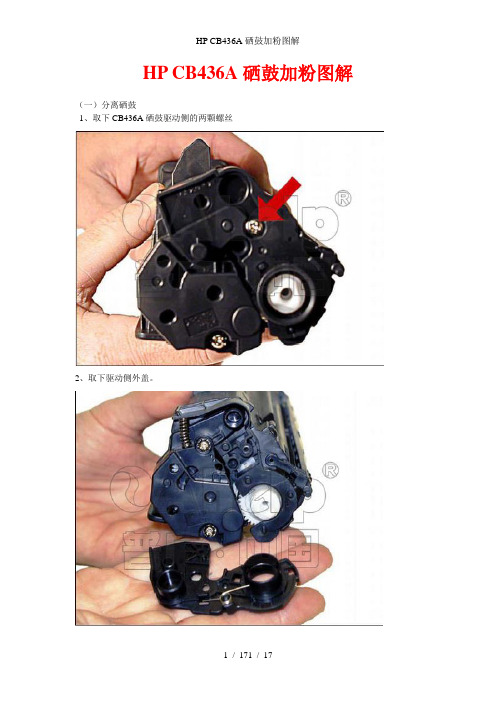
HP CB436A硒鼓加粉图解
(一)分离硒鼓
1、取下CB436A硒鼓驱动侧的两颗螺丝
2、取下驱动侧外盖。
3、把硒鼓两端的弹簧顶出来,如下两图示
4、用右手握紧硒鼓的两部分,然后用左手往外推粉仓,然后把粉仓与鼓向右侧滑出,使粉仓与鼓分离。
(二)清理废粉(如有需要可更换感光鼓、刮板)1、小心取下鼓芯,注意不要刮花了鼓芯呀!
2、小心取下充电辊,不要用手去摸充电棒!
3、松开两颗螺丝,取下刮板。
4、取下刮板,清理废粉。
5、清理好废粉之后,把刮板安装好,固定两边的螺丝。
同时注意两边的密封棉垫,以防漏粉呀!如下两图所示。
6、清洁充电辊两边的接触端子,如果有条件涂上导电硅脂,再把充电辊安装固定好。
7、再把硒鼓芯安装回去,注意安装鼓芯的时候建议涂点碳粉在刮板或者鼓芯的表面上。
(三)清洁粉仓、灌装墨粉
1、拆下粉仓右侧的固定螺丝,注意这些螺丝有锁紧垫圈的。
2、从粉仓上拆下三个齿轮,保留大螺旋状齿轮在原位,拆下粉仓的刮板,准备清理粉仓和加粉工作。
3、取下另外一端的固定螺丝。
4、小心取下磁棒。
5、取下两个固定螺丝,取下磁辊刮板。
6、清理好粉仓之后就可以加粉了。
7、密封垫有条件的可以更换,没有条件的就不要拆开了,下图的红箭头部分为密封垫。
(四)复原硒鼓
1、按照相反的步骤安装回去就OK了,我想大家一定能行的!步骤就不在重复描叙了!。

hp1020硒鼓加粉图解和故障排除更新日期:2011-11-03 16:27:46 点击:304亿码硒鼓不支持大家去灌粉使用硒鼓,因为灌粉容易对人体造成伤害,同时也会损坏打印机,如网友确实需要加粉处理,来节约成本,那么请选择专业公司来做此项操作,亿码在帮客户处理加粉的同时,会对原硒鼓进行配件检测,如寿命到期的配件,我们会给予更换,以保证打印品质和寿命,同时减少因为加粉的原因而导致打印机故障的现象。
1、拆下螺丝( 鼓有两侧,其中一侧只有一个螺丝,另一侧有三个螺丝,拆下有三个螺丝的那一侧的如左图所示的两个螺丝)2、打开封装(拆下第一步的螺丝后,打开封装)如图示3、取下弹簧(取下如上图所示的右端固定鼓芯的弹簧。
)4、取下鼓芯(如图,把鼓芯左端抬起来(可以把其外端轻轻向外掰一些),再向外拉,把鼓芯取出)5、取下清洁辊(鼓芯取出后,就可看到鼓芯下面的清洁辊,用螺丝刀把其翘出来)如图示6、取出小铁销(鼓左右两端均有一个小铁销,从鼓两侧的外面就可看到,确定位置后,用一螺丝刀在鼓里面顶着,拿钳子敲击螺丝刀,把销子顶出点)如上图示,有点费事,工具应手的话很好弄。
7、拔出铁销(在鼓外侧,用尖嘴钳拔除第六步顶出的销子),另一侧的销子同样方式拔出。
如左图示8、拆开鼓体(两个销子都拔出后,轻轻掰动两面鼓体,鼓体就可分成两半)如图示以上几步事故的拆卸过程以下几步是清理粉仓,加粉的过程:9、拧下螺丝(拧下如图示的那半鼓体的螺丝)10、打开封盖(拧下第九步的螺丝后,就可把封盖打开),这时可以看到一个圆形的瓶盖。
注:后边13步加粉时就是打开这个瓶盖,放上漏斗,把粉从漏斗处加进去。
11、抽出磁辊,清空粉仓(继第十步打开封盖后,把如左图示的磁辊抽出,把剩余的粉倒出,再打开圆形的瓶盖,用电脑专用的吹风机(一般电脑城都有卖的,40-50元左右)清理一下粉仓,磁辊。
不清也没问题。
12、装上磁辊(清理完剩余的粉后,把磁辊装上。
)如图示13、加粉(参看第十步后的注:)用手按住磁辊,要不会漏粉。
HP (CB436A)硒鼓加粉图解.此主题相关图片如下:03 拷贝.jpg此主题相关图片如下:04 拷贝.jpg 此主题相关图片如下:05 拷贝.jpg 此主题相关图片如下:06 拷贝.jpg 然后把粉仓与鼓向右侧滑出,使粉仓与鼓分离。
此主题相关图片如下:07 拷贝.jpg此主题相关图片如下:08 拷贝.jpg 小心取下鼓芯与充电辊,注意不要刮花了鼓芯呀!!此主题相关图片如下:09 拷贝.jpg此主题相关图片如下:10 拷贝.jpg 然后扭开废粉仓的刮板两边的螺丝,取下刮板,清理废粉。
我想大家都熟悉了吧!此主题相关图片如下:11 拷贝.jpg此主题相关图片如下:12 拷贝.jpg 清理好废粉之后,把刮板安装好,固定两边的螺丝。
同时注意两边的密封棉垫,以防漏粉呀!此主题相关图片如下:13 拷贝.jpg此主题相关图片如下:14 拷贝.jpg 清洁充电辊两边的接触端子,如果有条件涂上导电硅脂,再把充电辊安装固定好。
再把硒鼓芯安装回去,注意安装鼓芯的时候建议涂点碳粉在刮板或者鼓芯的表面上。
此主题相关图片如下:15 拷贝.jpg此主题相关图片如下:16 拷贝.jpg 此主题相关图片如下:17 拷贝.jpg 此主题相关图片如下:18 拷贝.jpg 此主题相关图片如下:19 拷贝.jpg此主题相关图片如下:20 拷贝.jpg此主题相关图片如下:21拷贝.jpg 拆下粉仓右侧的固定螺丝,注意这些螺丝有锁紧垫圈的。
从粉仓上拆下两个齿轮,保留大螺旋状齿轮在原位,拆下粉仓的刮板,准备清理粉仓和加粉工作。
此主题相关图片如下:22 拷贝.jpg此主题相关图片如下:23 拷贝.jpg 此主题相关图片如下:24 拷贝.jpg 此主题相关图片如下:25 拷贝.jpg 题相关图片如下:26 拷贝.jpg 此主题相关图片如下:27-1.jpg 此主题相关图片如下:28 拷贝.jpg此主题相关图片如下:29 拷贝.jpg此主题相关图片如下:30 拷贝.jpg 清理好粉仓之后就可以加粉了。
HP1005/1007/1008/1505/1522/1120硒鼓加粉图解莱盛推出的HPHP1005/1007/1008/1505/1522/1120专用粉出来很久了.通过我们的测试,发现,在不换配件的情况,原装用完的36/88第一次加粉,打印出来的和原装的相比,淡一点点.但在更换鼓芯后,与原装的相比,几乎没区别.但是,客户经常出现打印淡的问题.所以,在这里发贴硒鼓加粉图解,并了解一些注意事项.鼓芯保护边盖上的弹簧先归位到鼓芯齿轮边盖上.这就是他安装前的位置.下掉齿齿轮边盖上的一颗镙丝.最后拆下边鼓芯齿轮边盖.废粉仓部分向鼓芯齿轮另一头拉,粉仓部分向鼓芯齿轮这头拉.就可以分开粉仓和废粉仓部分.分开后,就像下面图片上的.[此帖子已被eiziwang 在2008-10-7 11:11:33 编辑过]没有怪问题,只有你没有发现的问题。
快速回复2008-10-3 16:50:58#2eiziwang联系收藏回复编辑删除角色:管理员等级:中学阶段发帖数:183经验值:234注册时间:2007-1-1 为什么淡呢,主要就是在充电这一块.先看粉仓这块.边上有碳粉进不去,造成两头不平衡的原因.使得鼓芯一头有可能会有一圈碳粉.另一头,碳粉明显就超过了磁辊支架.所以,打印就会淡.下掉粉仓导电边盖上的一颗镙丝.下掉粉仓驱动边盖,两个镙丝.最后分解开了.粉是专用粉,可惜,却因为加粉的技术上问题造成了好粉应有的质量没有体现出来.看看两头磁辊支架.做一个硒鼓,就要像成品一样做.清洁齿轮,齿轮轴承,应该上油的就上油,该清洁的就要清洁.这就是造成打印淡的原因.很多人,分不清磁芯那个半圆是向里还是向外.你看接磁芯的导电塑料就知道,它是半圆的,所以向外,最好在导电塑料半圆里加点导电油.看看我做的.磁辊上粉一定要均匀.这是保证质量的一个重要判断.以刮板上的塑料刮为标准,相应的区域内,应该是没有碳粉的.然后再清洁整个盒体.[此帖子已被eiziwang 在2008-10-7 11:14:06 编辑过]没有怪问题,只有你没有发现的问题。
1、 HP5000与文杰A5000、佳能850/870/910粉盒通用,拆解方法相同。
2、粉盒的粉仓与废粉仓的连接是通过两侧的两个固定销钉边接的,将这两个销钉分别拔出。
也可以直接向里打掉。
3、拔出另一侧的固定销钉,在复原时,注意磁辊和感光鼓相对,以及销钉插入时,要对孔。
4、拆解开后的粉盒分成两部分,注意两端缓压弹簧。
5、 HP5000的感光鼓是由两侧的架子固定的,用螺丝刀拧下一端的两个固定螺丝,将铁架子拔出。
6、拧下另一端的两个固定螺丝,摘下固定架子,可将感光鼓取出,注意感光鼓不要磕碰以及避光保存。
7、拆下OPC后的废粉仓展开图,对于磨损严重或有缺陷的OPC应当更换。
(我公司提供美国三菱长寿命感光鼓)8、摘下充电辊,用我公司提供的抛光剂可对充电辊进行修复保养。
9、摘下充电辊后的废粉仓。
拧下刮板的两个固定螺丝就可摘下刮板,以及清理废粉仓。
注意:当刮板橡胶发黄时应当更换刮板10、将鼓盖转到后部,用一字螺丝刀,轻轻将导杆摘下。
11、拧下齿轮端的末端顶板的三个固定螺丝。
12、将顶板慢慢拔出,注意用力平行。
13、摘开末端顶板后的展开图,复原后注意2个触点。
14、将粉仓内及磁辊上的余粉清理干净,再从磁棍缝隙中加入碳粉。
15、加完粉装入磁棍,检查磁棍一段的铜片是否磨损或者损坏,及时更换新的,我公司提供优质耐用铜片16、加完碳粉后,再逆着拆解的步骤,将粉盒复原。
C3906F硒鼓加粉图解|惠普HP5L6L5L6L6L6L我公司提供美国长寿三菱感光鼓,效果更佳,使用寿命更长。
6、取出充电辊,可用我公司的抛光剂进行保养及修复。
7、拧开大刮板两端的固定螺丝。
8、取出大刮板,清理废粉仓.以免废粉仓废粉过满引起漏粉。
(当刮板橡胶颜色发黄时,需更换,我公司提供进口刮板)9、拧下粉仓部分一侧的固定螺丝。
10、将这一侧的挡片慢慢拔出。
11、用螺丝刀或尖嘴钳等工具将加粉盖拔出,便用吸尘器将其中的剩余碳粉吸干净.我们提供专门的吸尘器,用于粉盒再生。
hp1020 (HP2612A)硒鼓加粉图解
2008-01-24 17:06:13| 分类:加粉图解|举报|字号订阅
惠普HP Q2612A硒鼓适用于惠普HP1010、惠普HP1012、惠普
HP1015、惠普HP1018、惠普HP1020、惠普HP1022、惠普HP3015、惠普HP3020、惠普HP3030、惠普HP3050、惠普HP3050Z、惠普HP3052、惠普HP3055、惠普HP M1005 mfp .佳能LBP 2900, 佳能LBP3000打印机硒鼓加粉图解HP m1005硒鼓加粉图解
1准备工作
2拆下螺丝
3拿下侧盖板
4取下鼓芯小心不要刮伤鼓芯
5用尖嘴钳取下充电辊.jpg
6取下拉簧
7从里面打出销钉
8取下销钉放好
9拆解图.
10拆下刮板清理废粉
11取下刮板
12废粉仓组件
13拆下螺丝
14拿下盖板不要弄坏铜簧
15取下磁辊
16粉仓拆解完毕
17清洁磁辊
18加入碳粉
19转动磁辊观看上粉情况这个磁辊已经磨损严重应该更换了
20转动磁辊内磁棒使d型柱对准盖板上的型口
21组装废粉仓和粉仓
22打入销钉
23清洁鼓芯
24装入鼓芯
25装上拉簧完毕
硒鼓加粉注意事项:一、尽量清理干净硒鼓里残余的碳粉,最好使用吸尘器或气枪清理
二、清理硒鼓重要零件(如感光鼓、充电辊、磁辊)时一定要小心避免碰伤,要使用无尘纸/布清理
三、由于碳粉颗粒体积非常微小,在灌粉时会飞散在空气中,所以要采取防护措施保护好口、鼻腔(带口罩/防护面罩/橡胶手套等
四、请使用优质碳粉,勿与其他品牌的碳粉混合使用
五、所有步骤请专业人士使用专用工具操作。
1、HP5000与文杰A5000、佳能850/870/910粉盒通用,拆解方法相同。
2、粉盒的粉仓与废粉仓的连接是通过两侧的两个固定销钉边接的,将这两个销钉分别拔出。
也可以直接向里打掉。
3、拔出另一侧的固定销钉,在复原时,注意磁辊和感光鼓相对,以及销钉插入时,要对孔。
4、拆解开后的粉盒分成两部分,注意两端缓压弹簧。
5、HP5000的感光鼓是由两侧的架子固定的,用螺丝刀拧下一端的两个固定螺丝,将铁架子拔出。
6、拧下另一端的两个固定螺丝,摘下固定架子,可将感光鼓取出,注意感光鼓不要磕碰以及避光保存。
7、拆下OPC后的废粉仓展开图,对于磨损严重或有缺陷的OPC应当更换。
(我公司提供美国三菱长寿命感光鼓)
8、摘下充电辊,用我公司提供的抛光剂可对充电辊进行修复保养。
9、摘下充电辊后的废粉仓。
拧下刮板的两个固定螺丝就可摘下刮板,以及清理废粉仓。
注意:当刮板橡胶发黄时应当更换刮板
10、将鼓盖转到后部,用一字螺丝刀,轻轻将导杆摘下。
11、拧下齿轮端的末端顶板的三个固定螺丝。
12、将顶板慢慢拔出,注意用力平行。
13、摘开末端顶板后的展开图,复原后注意2个触点。
14、将粉仓内及磁辊上的余粉清理干净,再从磁棍缝隙中加入碳粉。
15、加完粉装入磁棍,检查磁棍一段的铜片是否磨损或者损坏,及时更换新的,我公司提供优质耐用铜片
16、加完碳粉后,再逆着拆解的步骤,将粉盒复原。
C3906F硒鼓加粉图解|惠普HP/5L/6L/3100|佳能AX/460/465/660加粉图解
1、该型号粉盒适应于:Canon LBP AX/460/465/660 Canon FAX
L250/300/380/4000 HP LaserJet 5L/6L/6L Gold/6L Pro
2、粉盒两边各有一个固定销钉,用平口钳夹紧销钉露出的部分,用力向外拔,也可以把销捅进去。
3、两个固定销钉拔出后,粉盒分成感光鼓部分和粉仓部分。
(复原时,注意感光鼓各磁辊相对,固定孔要吻合)
4、用尖嘴钳夹紧感光鼓两侧的固定销钉,分别拔出,可以取出或更换感光鼓。
5、取出感光鼓,注意不要磕碰以及避光保存,必要时需更换.用我公司提供美国长寿三菱感光鼓,效果更佳,使用寿命更长。
6、取出充电辊,可用我公司的抛光剂进行保养及修复。
7、拧开大刮板两端的固定螺丝。
8、取出大刮板,清理废粉仓.以免废粉仓废粉过满引起漏粉。
(当刮板橡胶颜色发黄时,需更换,我公司提供进口刮板)
9、拧下粉仓部分一侧的固定螺丝。
10、将这一侧的挡片慢慢拔出。
11、用螺丝刀或尖嘴钳等工具将加粉盖拔出,便用吸尘器将其中的剩余碳粉吸干净.我们提供专门的吸尘器,用于粉盒再生。
12、用吸尘器将磁辊上残余的碳粉吸干净(注意不要把磁辊磕伤),再从加粉入口处灌粉。
13、取出磁辊固定架,先将磁辊固定(注意磁辊芯与固定架吻合),再套上末端顶板.然后逆着折开的步骤装上。
兄弟7420(TN2050)硒鼓拆解加粉图解
00A 硒鼓加粉图解|惠普HP4V 佳能BX/BXII 文杰A306硒鼓加粉图解
1、HP4VC粉盒与Canon BX/BXII,文杰306通用。
2、取下粉盒一侧的弹簧。
3、粉盒两侧各有一个固定销钉,用钳子将其拔出,千万不可顶入。
如果销钉无法拔出,用烙铁将销钉周围扩大
4、拔出另一侧的销钉。
在复原时,要注意固定孔要吻合。
5、取出两边的固定销钉,粉盒被分成两部分。
6、感光鼓两侧各有一个固定栓(不一样,复原时注意各自的位置以及感光鼓的方向),分别有一个固定螺丝,将其拧下。
7、将固定栓分别拔出,再将感光鼓轻轻取出。
8、取出感光鼓后的废粉仓展开图。
感光鼓保存时应避免磕碰以及避光保存。
9、取出充电辊.可用我公司提供的抛光剂进行维护保养。
10、取出充电辊后的废粉仓展开图。
再生时应将废粉仓里的废粉清理掉,对于发黄的刮板应以更换(我公司大量提供该配件)
11、接下来将对粉仓进行再生处理,拧下磁辊末端顶板的两个固定螺丝。
12、平行用力拔出磁辊末端顶板。
13、摘下磁辊固定架。
14、将磁辊上余粉以及粉仓内的碳粉清理干净,注意不要将磁辊划伤。
15、从加粉入口处灌入碳粉,再逆着拆解的步骤,将粉盒复原。
7516A硒鼓加粉图解|HP5200硒鼓加粉图解
HP5200硒鼓加粉图解|7516A硒鼓加粉图解
1、从机器上取下待加粉的硒鼓。
2、准备好加粉工具及材料:HP5200硒鼓专用工具套件及碳粉,硒鼓专用导电油脂刀具,螺丝两颗,清洁工具(吸尘器最佳)等(如下图所示)
3、取硒鼓如图处,用镊子夹取弹簧一端至卡槽处,以免在拆动过程中弹出。
4、用一字螺丝刀从里往外撬下轴芯。
5、取下鼓芯,注意不要划伤鼓芯。
6、用带钩的工具取出充电辊。
7、从硒鼓如下图位置,伸入螺丝刀至刮板固定螺丝处,拆下并取出刮板。
8、硒鼓固定铁销在如下图中所示位置。
9、用细尖的工具顶出固定铁销。
10、取出轴芯,使用同样的方法取下另一端固定铁销。
11、分开硒鼓两部分。
12、取废粉仓部分,清空仓内碳粉及刮板上的碳粉,取少许硒鼓专用导电油脂。
13、把硒鼓专用油脂涂在黑色充电辊轴套上,装上充电辊,转动几周。
14、装上鼓芯,顶入固定轴芯,注意弹簧直的一端对准卡位(如下图)装好后拨动黑色塑料,是否回位,自动归位为正常。
15、取粉仓部分,使用专用钻头装上电动工具,垂直对准如下图孔内中心,开孔。
16、用刀具或锯条切开如下图位置。
17、取下侧板。
18、取下磁辊,清空仓内余粉,清理磁辊及粉仓刮板。
(有条件的话,使用吸尘器最佳)
19、用刀具或锯条切下如下图所示位置。
20、切下如下图侧板上的如图位置。
21、用专用工具钻头在如图位置开孔。
22、用专用工具钻头在粉盒上如下图位置上开孔。
23、同样也在如下图位置上开孔,以便固定侧板和便于下次加粉方便。
24、添加代用碳粉,加好后清理两侧海棉上的碳粉,装上磁辊。
25、装上粉仓侧板。
26、取备用螺丝,装上如下图的两个位置。
27、转动磁辊齿轮,看粉仓是否转动轻松,如果转动很吃力,则磁辊安装不正确。
28、合上粉仓与废粉仓,装上固定铁销。
29、用刀具削除固定芯片上的塑料,取下芯片。
30、更换代用芯片,上机测试。
2612A硒鼓加粉图解|惠普HP1010|1012|1015|1018|1020|1022|3015|3020|M1005硒鼓加粉图解惠普HP Q2612A硒鼓适用于惠普HP1010、惠普HP1012、惠普HP1015、惠普HP1018、惠普HP1020、惠普HP1022、惠普HP3015、惠普HP3020、惠普HP3030、惠普HP3050、惠普HP3050Z、惠普HP3052、惠普HP30055、惠普HP M1005 mfp打印机硒鼓加粉图解:
1:
2:
3:
4:
5:
6:找一细长螺丝刀弯曲后从里往外顶销钉(最好头是尖的)
7:
8:
9:
10:如果没有下图白色的粉仓盖子,可以拿掉磁棍后直接加粉
11:磁棍最好清洁干净
12:
13:
14:
CB436A硒鼓加粉图解|惠普HP1007、1008打印机CC388A硒鼓加粉图解
惠普HP P1007, P1008打印机CC388A硒鼓,惠普HP LaserJet M1120, M1120n, M1522nf, M1522n, 1505, 1505n打印机CB436A硒鼓加粉图解
1:准备好硒鼓,工具以及碳粉
2:竖起硒鼓
3:用起子拆掉盖子上的镙丝
4:拆下镙丝后,取下盖子
5:按箭头方向打开硒鼓。